FL Studio 12怎么保存文件呢?如何用FL Studio 12保存文件?下面,就随统一小编来看看FL Studio 12保存文件方法教程吧!
第一步,执行菜单中的FILE(文件)>保存命令,即可将编辑的音乐保存为文件,如果并非编辑的现有文件,也就是说,目前的编辑的如果是新建的文件,在第一次只想该命令时会弹出Save As(另存为)对话框,如下图所示:
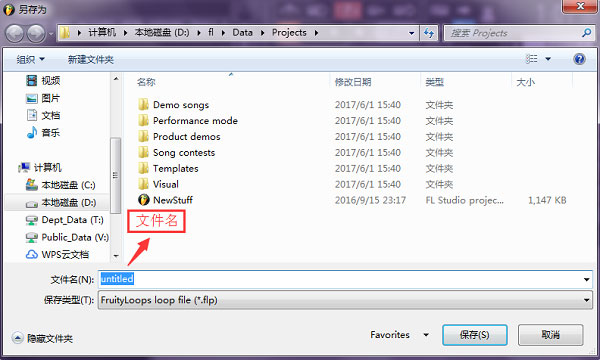
第二步,在File name(文件名)文本框中输入文件名,单击Save(保存),即可将编辑的音乐保存为(工程)项目文件。(.flp),FL Studio默认保存文件为项目文件,需要时可在“文件类型”下拉列表框中选择其他类型,一般建议保存为工程类文件,方便以后修改。
第三步,当文件保存过一次之后,再执行FILE(文件)/Save(保存)命令,则不会出现SaveAs(另存为)对话框,而是直接将所做的修改保存至当前文件,这时,想在保存文件,可以执行FILE(文件)/另存为命令。


 红米Note7和红米6 pro对比买谁好
红米Note7和红米6 pro对比买谁好 iPhone8打开美颜进行微信视频通话教程
iPhone8打开美颜进行微信视频通话教程 红米Note7和小米8青春版对比谁好
红米Note7和小米8青春版对比谁好 红米note7应用全屏显示教程
红米note7应用全屏显示教程 红米Note7支持插内存卡吗
红米Note7支持插内存卡吗 coreldraw 2017提示"14天评估期已结束"解决教程
coreldraw 2017提示"14天评估期已结束"解决教程 红米note7怎么root
红米note7怎么root 红米Note7是什么充电接口
红米Note7是什么充电接口 万能驱动助理
万能驱动助理 易我数据恢复
易我数据恢复 WPS Office
WPS Office 有道词典
有道词典 极速压缩
极速压缩 压缩软件
压缩软件 几何画板mac版
几何画板mac版 腾讯手游助手
腾讯手游助手 蓝叠模拟器
蓝叠模拟器 Google
Google  爱奇艺轮播台
爱奇艺轮播台 酷我音乐
酷我音乐 QQ音乐
QQ音乐 变声软件
变声软件 Logo设计
Logo设计 Ps cs6中文版
Ps cs6中文版 CAD2018
CAD2018 思维导图
思维导图 星辰桌面
星辰桌面 腾讯QQ
腾讯QQ